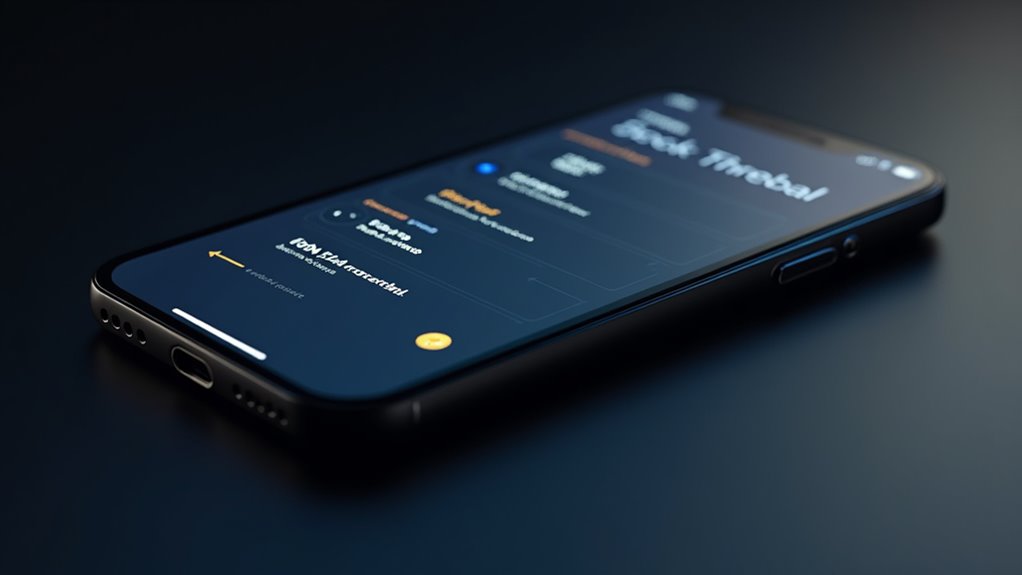Blokowanie strony internetowej na iPhonie może być cenną umiejętnością, zwłaszcza dla tych, którzy chcą stworzyć bezpieczniejsze środowisko cyfrowe. Korzystając z wbudowanej funkcji Czas przed ekranem, użytkownicy mogą ustawić ograniczenia dotyczące treści internetowych za pomocą zaledwie kilku stuknięć. Umożliwia to blokowanie konkretnych stron internetowych, zapewniając, że niechciane lub rozpraszające treści są trzymane z dala. Dowiedz się, jak ten prosty proces może zwiększyć kontrolę nad przeglądaniem sieci, oferując spokój i koncentrację. Ciekawi Cię krok po kroku?
Kluczowe informacje
- Otwórz aplikację Ustawienia i przejdź do Czas przed ekranem, aby rozpocząć blokowanie stron internetowych.
- Włącz Ograniczenia treści i prywatności w ramach Czas przed ekranem, aby uzyskać dostęp do ustawień kontrolujących strony internetowe.
- Wybierz Treści internetowe i wybierz Ogranicz witryny dla dorosłych dla ogólnej filtracji stron internetowych.
- Użyj opcji Nigdy nie zezwalaj, aby wprowadzić konkretne adresy URL, które chcesz zablokować.
- Rozważ użycie aplikacji firm trzecich w celu uzyskania dodatkowych funkcji blokowania stron internetowych i dostosowywania.
Uzyskiwanie dostępu do ustawień Czasu przed ekranem
Aby rozpocząć blokowanie strony internetowej na iPhonie, użytkownicy muszą najpierw uzyskać dostęp do ustawień Czasu przed ekranem, które służą jako brama do zarządzania konsumpcją cyfrową. Proces rozpoczyna się od otwarcia aplikacji Ustawienia, łatwo rozpoznawalnej po ikonie szarych kół zębatych. Po wejściu do środka użytkownicy powinni przewinąć w dół i stuknąć w „Czas przed ekranem”, aby wejść do menu, w którym monitorowana jest aktywność cyfrowa. Jeśli Czas przed ekranem został wcześniej aktywowany, wymagany jest kod dostępu, aby kontynuować, co zapewnia zachowanie zabezpieczeń. Ten krok nawigacyjny jest kluczowy dla tych, którzy poszukują skutecznej blokady strony. Zrozumienie przepływu tych ustawień na iPhonie jest niezbędne do wdrażania ograniczeń cyfrowych. Ten początkowy krok stanowi podstawę do zarządzania dostępem do treści, jednocześnie przygotowując użytkowników na przyszłe ograniczenia bez komplikacji.
Włączanie ograniczeń dotyczących treści i prywatności
Odblokuj moc cyfrowego nadzoru, włączając Ograniczenia Treści i Prywatności na iPhonie. Zacznij od otwarcia aplikacji Ustawienia, a następnie przejdź do opcji Czas przed ekranem. W sekcji Czas przed ekranem, stuknij w Ograniczenia Treści i Prywatności. Tutaj przełącz przełącznik, aby je włączyć, zapewniając bezpieczne korzystanie z internetu. Jeśli kod dostępu Czas przed ekranem jest już ustawiony, należy go wprowadzić, aby uzyskać dostęp do dalszej personalizacji. Po aktywacji użytkownicy uzyskują kontrolę nad treściami internetowymi, oferując instrukcję zarządzania bezpieczeństwem online. Ta funkcja jest kluczowa dla utrzymania odpowiedniego środowiska przeglądania.
| Krok | Działanie |
|---|---|
| 1 | Otwórz Ustawienia i przejdź do Czasu przed ekranem |
| 2 | Stuknij w Ograniczenia Treści i Prywatności |
| 3 | Przełącz przełącznik, aby włączyć ograniczenia |
Regularnie przeglądaj te ustawienia, aby zapewnić efektywny nadzór nad internetem.
Konfigurowanie Ograniczeń Treści Internetowych
Zagłęb się w świat ograniczeń zawartości internetowej na iPhonie, aby kształtować bezpieczniejsze środowisko online dla użytkowników. Konfigurując te ustawienia, użytkownicy mogą kontrolować rodzaj treści dostępnych na ich urządzeniach. Zacznij od otwarcia aplikacji Ustawienia i przejścia do Czas przed ekranem. Tam włącz Ograniczenia treści i prywatności, przesuwając przełącznik. Ta czynność umożliwia dostęp do ustawień treści internetowych. Wybierając opcję „Treści internetowe”, użytkownicy mogą wybierać między „Ogranicz strony dla dorosłych” a „Tylko dozwolone strony” w zależności od ich preferencji.
- Ogranicz strony dla dorosłych: Ogranicza dostęp do treści dla dorosłych.
- Tylko dozwolone strony: Zezwala na dostęp wyłącznie do wcześniej zatwierdzonych stron.
- Regularny przegląd: Zapewnia, że ograniczenia odpowiadają aktualnym potrzebom bezpieczeństwa.
- Przyjazny interfejs użytkownika: Upraszcza proces konfiguracji ograniczeń.
Regularne aktualizowanie tych ustawień zapewnia, że pozostają one skuteczne i istotne.
Blokowanie konkretnych stron internetowych na iPhonie
Jeśli chodzi o zarządzanie dostępem online, blokowanie określonych stron internetowych na iPhonie może być prostym procesem, który zwiększa bezpieczeństwo cyfrowe. Użytkownicy mogą skutecznie kontrolować, które witryny są dostępne, korzystając z wbudowanych funkcji urządzenia. Zacznij od otwarcia aplikacji Ustawienia, a następnie stuknij w „Czas przed ekranem”, aby uzyskać dostęp do kontroli ograniczeń stron internetowych. Następnie włącz „Ograniczenia treści i prywatności”, aby dostosować ustawienia blokowania. W tym menu znajdź „Treść internetowa” i wybierz „Ogranicz witryny dla dorosłych”. Aby uzyskać precyzyjną kontrolę, wybierz „Nigdy nie zezwalaj” i wprowadź konkretny URL strony internetowej, którą chcesz zablokować. To działanie zapewnia, że wybrana strona jest niedostępna. Aby utrzymać kompleksową listę zablokowanych stron, powtórz te kroki dla każdej witryny, zwiększając bezpieczeństwo i ochronę doświadczenia przeglądania użytkownika iPhone’a.
Whitelisting tylko zatwierdzonych stron internetowych
Dla użytkowników iPhone’ów pragnących zmaksymalizować kontrolę nad swoim środowiskiem przeglądania, whitelistowanie jedynie zatwierdzonych stron internetowych oferuje uproszczone rozwiązanie. Przechodząc do aplikacji Ustawienia i wybierając Czas przed ekranem, użytkownicy mogą włączyć Ograniczenia zawartości i prywatności. Pozwala to na modyfikację ustawień zawartości internetu, aby zezwolić na dostęp tylko do określonych stron. Użytkownicy mogą:
- Wybierać opcję „Dozwolone strony internetowe”, aby zablokować wszystkie z wyjątkiem wybranych stron
- Korzystać z funkcji „Dodaj stronę internetową”, aby wprowadzić zatwierdzone adresy URL
- Regularnie przeglądać i aktualizować białą listę w miarę zmieniających się potrzeb
- Utrzymywać bezpieczne doświadczenie przeglądania poprzez ograniczenie dostępu
Takie podejście nie tylko zwiększa bezpieczeństwo online, ale również spersonalizuje doświadczenie internetowe, zapewniając użytkownikom kontakt wyłącznie z pożądanymi treściami. Regularne aktualizacje białej listy zapewniają zgodność z bieżącymi preferencjami przeglądania.
Eksplorowanie aplikacji blokujących strony internetowe innych firm
Eksplorowanie aplikacji blokujących strony internetowe innych firm otwiera świat możliwości dla użytkowników poszukujących większej kontroli nad swoim środowiskiem cyfrowym. Aplikacje takie jak BlockSite umożliwiają indywidualną personalizację poprzez tworzenie list blokowanych stron, filtrowanie rozpraszających treści i promowanie skupienia. Przyjazny dla użytkownika interfejs upraszcza zarządzanie listami blokad, umożliwiając łatwe dodawanie lub usuwanie stron internetowych. Wiele aplikacji oferuje raporty dotyczące użytkowania, dostarczając wgląd w zachowanie w sieci i wspierając świadome nawyki przeglądania. Kompatybilne z systemami iOS i Android, te aplikacje są dostosowane do użytku rodzinnego na różnych platformach, przynosząc korzyści zarówno studentom, jak i profesjonalistom.
| Funkcja | Korzyść |
|---|---|
| Spersonalizowane listy blokad | Dopasowana kontrola nad dostępem do treści |
| Raporty użytkowania | Wgląd w aktywność online |
| Wsparcie wieloplatformowe | Wszechstronność dla rodzin |
| Zwiększenie skupienia | Redukcja rozpraszaczy dla lepszej koncentracji |
Takie funkcje sprawiają, że te aplikacje są niezbędnymi narzędziami dla każdego, kto chce zoptymalizować swoje doświadczenie cyfrowe.
Wdrażanie ograniczeń stron internetowych na poziomie routera
Przejęcie kontroli nad cyfrowym środowiskiem nie kończy się na urządzeniach osobistych; rozciąga się również na samą sieć, która je łączy. Ograniczenia stron internetowych na poziomie routera zapewniają potężną metodę zarządzania treściami online na wszystkich urządzeniach podłączonych do domowej sieci. Większość nowoczesnych routerów ma wbudowane kontrole rodzicielskie, umożliwiając użytkownikom blokowanie określonych adresów URL lub kategorii treści. Oto, jak to skonfigurować:
- Uzyskaj dostęp do ustawień routera, wpisując jego adres IP w przeglądarce internetowej.
- Zlokalizuj sekcję kontroli rodzicielskich lub blokowania stron internetowych w interfejsie routera.
- Utwórz listę zablokowanych adresów URL lub wybierz kategorie takie jak treści dla dorosłych lub gry.
- Zastosuj zmiany, które zwykle wchodzą w życie natychmiast, choć niektóre routery mogą wymagać ponownego uruchomienia.
Zaawansowane routery oferują zwiększone bezpieczeństwo poprzez automatyczne blokowanie podejrzanych adresów URL.
Często Zadawane Pytania
Czy mogę zablokować konkretną stronę internetową na moim iPhone?
Tak, zablokowanie konkretnej strony internetowej na iPhonie jest możliwe. Można włączyć Ograniczenia treści i prywatności w ustawieniach Czasu przed ekranem, wybrać „Treści internetowe,” wybrać „Ogranicz strony dla dorosłych,” i dodać żądany URL w sekcji „Nigdy nie zezwalaj.”
Jak zablokować stronę internetową w Safari?
Aby zablokować stronę internetową w Safari, należy wejść w Ustawienia iPhone’a, przejść do Czasu przed ekranem, włączyć Ograniczenia treści i prywatności, a następnie w sekcji Treść internetowa dodać adres URL strony do sekcji „Nigdy nie zezwalaj” w celu skutecznego zablokowania.
Jak trwale zablokować strony dla dorosłych na moim telefonie iPhone?
Osoba stara się na stałe zablokować strony internetowe dla dorosłych na swoim iPhonie. Poprzez dostęp do ustawień Czasu przed ekranem, włączają Ograniczenia treści i prywatności, wybierają „Ogranicz strony dla dorosłych” i ręcznie dodają konkretne adresy URL, aby zwiększyć bezpieczeństwo przeglądania.
Czy można zablokować konkretne aplikacje na iPhonie?
Aby zablokować konkretne aplikacje na iPhonie, należy uzyskać dostęp do ustawień Czasu przed ekranem. Użytkownicy mogą stosować ograniczenia przy użyciu Limitów aplikacji, Ograniczeń treści i prywatności lub zarządzać uprawnieniami w sekcji „Zawsze dozwolone” dla dostosowanego doświadczenia kontroli.